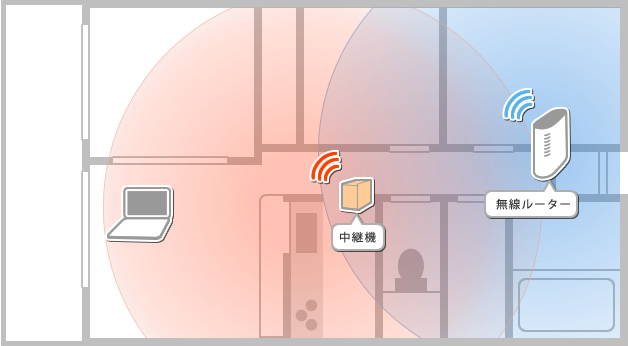- 中継機は、親機(ブロードバンドルーター)の無線電波が届く距離に置いてください。
- 子機(スマートフォン/タブレット端末など)は、中継機の電波が届く位置での利用を想定してください。
eo無線LAN中継機(BUFFALO製 WEX-1166DHPL) 設置場所の決定方法(WPS利用)
eo無線LAN中継機(BUFFALO製 WEX-1166DHPL)の設置場所決定方法を説明します。
NEC製 PA-W1200EXをお使いの場合は、以下リンク先をご確認ください。
eo無線LAN中継機(NEC製 PA-W1200EX) 設置場所の決定方法(WPS利用)
ご確認ください
親機(ブロードバンドルーター)と子機(スマートフォン/タブレット端末など)の間を中継する位置に、中継機を設置します。
設置に最適な場所を決定してください。
設置場所の決定方法
STEP1/3
スマートフォンやパソコンで、「無線ルーターの電波をキャッチできる場所」かつ「電波状況が良い場所」を探してください。
無線電波の確認例は以下をご覧ください。
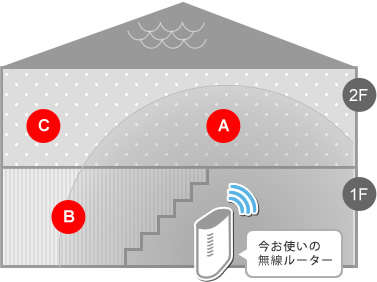
無線電波の確認例
※ 無線表示などは、ご利用の端末により異なります。
【A】電波が十分に届いている
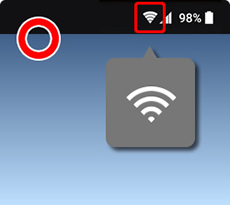
【B】電波は届いているが弱い
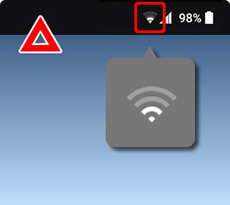
【C】無線電波が届いていない
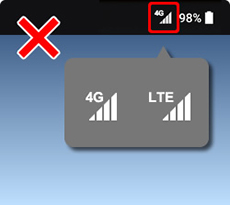
無線電波表示がなく、LTEや4G、
3Gなどと表示されている。
STEP2/3
1の範囲で、実際に子機(スマートフォンやパソコン)を利用したい場所の間に、中継機を設置してください。

STEP3/3
数分後、中継機の親機接続ランプの状態を確認してください。
ランプ状態を確認し、電波状態が良くない場合は、中継機の設置場所を再検討してください。
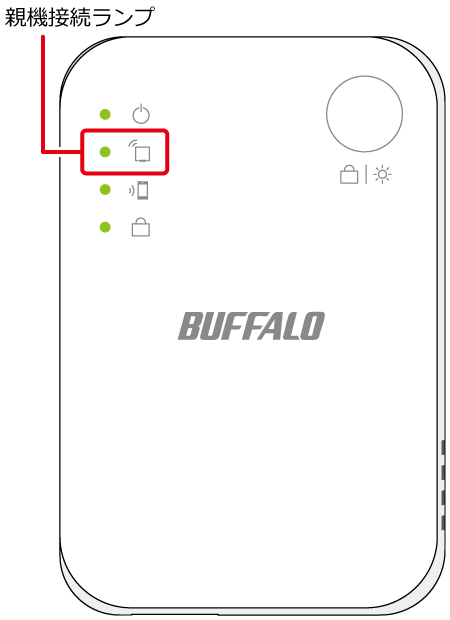
| 親機接続ランプ | 接続状況の判断 |
|---|---|
| 点灯(緑) | 通信状態は良好 |
| ゆっくり点滅(緑) | 通信状態がやや悪い |
| 速く点滅(緑) | 通信状態がかなり悪い |
| 点灯(橙) | 接続設定が完了していない |
| 消灯 | ルーターと接続できていない |
設置場所の例
【例1】「無線ルーターの設置場所」と「利用したい場所」のフロアが異なる場合(戸建て住宅など)
ルーターの真上または真下の部屋に中継機を置くとつながりやすくなります。
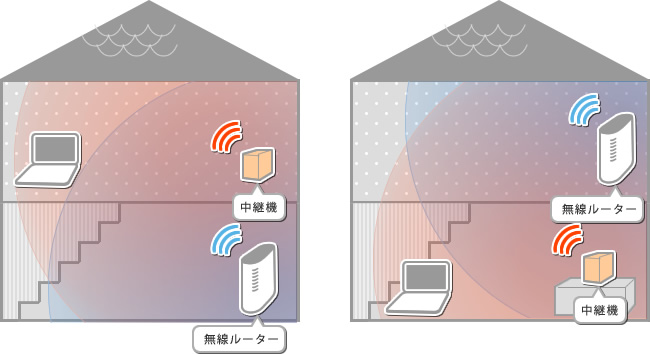
【例2】「無線ルーターの設置場所」と「利用したい場所」の同じフロアの場合(マンションなど)
ルーターと利用場所の中間辺りに置くとつながりやすくなります。